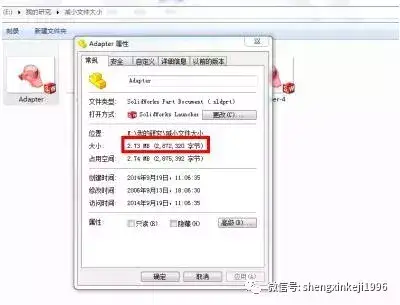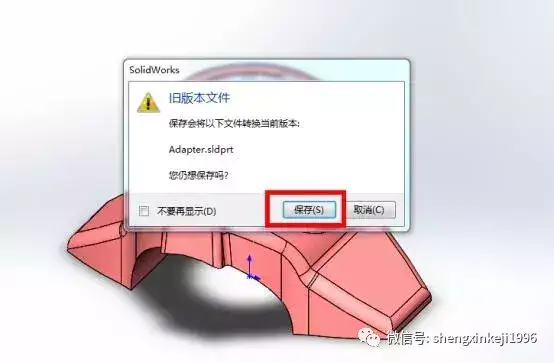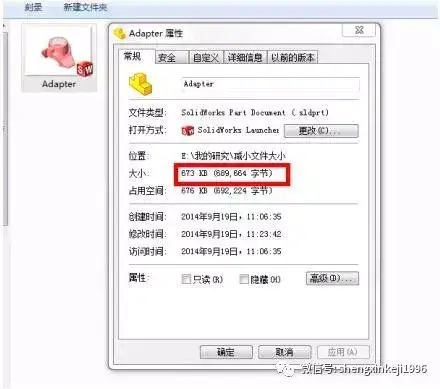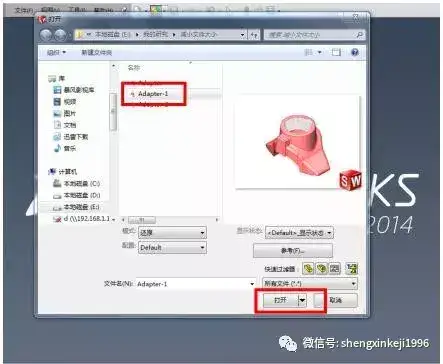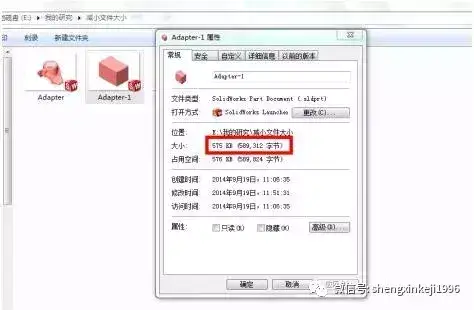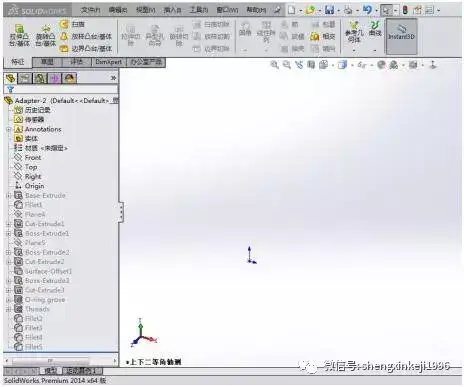如何降低pdf文件大小(solidworks如何整体缩小尺寸)
使用SolidWorks建模快速又简便,但带来便利的同时也带来了问题。我们往往会被模型文件的体量大小的问题困扰。虽然感觉在模型里没有做几个特征,但保存下来文件就有好几百兆。这么大的体量不仅不利于存储,传输文件也很不方便。所以迫切的需要减小文件大小的方法。目前,网络上对减小SolidWorks文件大小的方法众说纷纭,小生这边不能一一验证其效果,在这里仅介绍四种亲测有效的方法。
第一种:转换法
这个方法很简单,但是仅针对于旧版本的文件。小生这边找一个SolidWorks 2012做的文件“Adapter”零件,使用2014做转存。
1、首先找一个SolidWorks 2012做的零件模型,确定其文件大小。可以看到它大有3.73MB将近3M。
2、然后我们做一个很简单的操作,就是使用更高版本的SolidWorks打开这个旧版本的零件,然后点击“保存”,将它重新保存。(小生用的是2014)
3、系统会提示“保存会将以下文件转换当前版本”,我们这边点“保存”。
4、保存完成之后关闭零件模型,再次确认模型的大小。它变为1M左右。
使用这种方法,可以看到零件模型文件的大小减小了一半左右,效果非常明显。而且这种方法操作非常简单,对于大量的文件转换也可以使用SolidWorks Task Scheduler来完成。只是它只针对旧版本的文件,有很强的局限性。
第二种:隐藏法
下面我就使用“Adapter”零件,因为我们已经知道它的大小有1MB左右。
1、首先,打开Adapter零件模型。它的大小大约1M左右。观察下设计树,模型中有两个实体,一个模型实体,一个曲面实体。
2、现在我们将实体的部分都隐藏掉。
3、隐藏好了之后,绘图区域看不到任何模型,但特征都还在。
4、保存并关闭模型,再次确认模型文件的大小。它就变成673KB了。
这是因为SolidWorks模型文件的大小也和显示状态和显示样式有关的,所以在隐藏实体之后,模型文件的大小会发生明显变化。使用模型文件的时候只要将模型中的实体部分显示出来就可以了。
下面小生做了两个“Adapter”零件的副本来测试剩下两种方法。
第三种:封装法
这里我们使用的副本文件“Adapter-1”零件,我们知道它的大小大约1MB左右。
1、首先,打开“Adapter-1”零件,我们知道它的大小大约1MB左右。
2、在设计树的最下方,加一个拉伸或者拉伸切除特征。这个特征的范围要非常大,可以将实体模型整个包围起来。小生这里加一个拉伸特征。
3、然后保存并关闭模型文件。我们再确认文件大小。
文件大小也有明显的减小。下次再使用模型的时候只要将最后一个特征压缩掉就可以了。当然,在装配体文件里面,我们可以使用切除特征来完成这个封装法,或者最后再加一个只有一个特征的虚拟件,也是能很有成效的减小文件大小的。
第四种:压缩法
这个也是小生最喜欢用的方法。我们这里使用“Adapter”零件的副本“Adapter-2”零件。
1、首先,打开零件模型。我们知道它的大小大约1MB左右。
2、然后我们选中所有的特征进行压缩。
3、特征都压缩掉了之后,绘图区域看不到任何模型。然后我们保存并关闭模型文件。
4、再次确认文件大小。它变为343KB。文件大小明显减小。
再次使用文件的时候,只要将所有的特征再解压出来就可以了。
综上所述,以上四种方法都是比较常用而且操作简单的减小SolidWorks大小的方法,大家可以尝试一下~